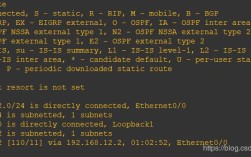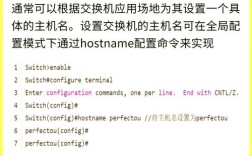在Linux和Unix-like系统中,解压压缩包是日常操作中非常常见的任务,不同的压缩格式对应不同的解压命令,掌握这些命令能高效管理文件,以下将详细介绍常见压缩格式的解压命令、参数选项及使用场景。
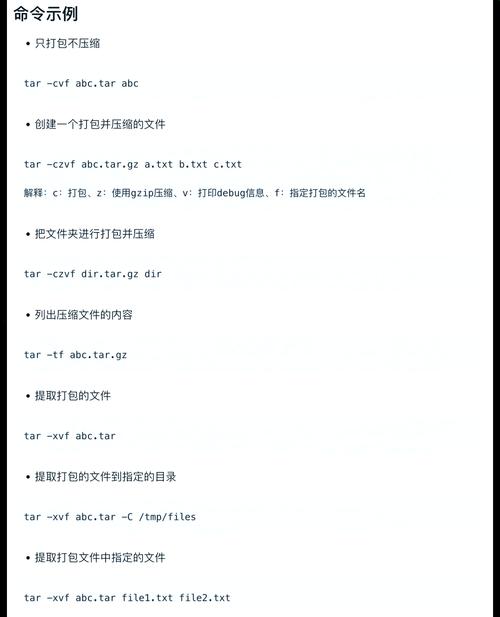
对于.tar格式的文件,这是一种常见的归档文件,本身并不压缩,但常与压缩工具结合使用,解压.tar文件的基本命令是tar -xvf filename.tar,其中-x表示解压(extract),-v显示详细过程(verbose),-f指定文件名(file),tar文件经过gzip压缩(.tar.gz或.tgz),需使用tar -xzvf filename.tar.gz,新增的-z参数表示调用gzip解压,对于bzip2压缩的.tar.bz2文件,命令为tar -xjvf filename.tar.bz2,-j对应bzip2,若使用xz压缩(.tar.xz),则需-J参数(注意大写),命令为tar -xJvf filename.tar.xz,解压一个名为data.tar.gz的文件,执行tar -xzvf data.tar.gz即可,若需解压到指定目录,可添加-C /path/to/directory参数,如tar -xzvf data.tar.gz -C /home/user/backup。
对于.zip格式,这是Windows和Linux通用的压缩格式,使用unzip命令解压,基本用法为unzip filename.zip,默认解压到当前目录,若需指定解压目录,使用-d参数,如unzip filename.zip -d /target/path。unzip命令也支持多种选项,如-l可查看压缩包内容列表而不解压,-o覆盖已存在的文件而不提示,-q静默模式不显示输出,查看archive.zip可用unzip -l archive.zip,解压时覆盖现有文件则用unzip -o archive.zip。
.rar格式在Linux中需安装unrar工具后使用,解压命令为unrar x filename.rar,其中x表示解压并保持目录结构,也可用e解压到当前目录(不保持完整路径)。unrar x documents.rar -d /home/user/docs会将压缩包内容解压到指定目录并保持原有结构,若需查看.rar文件内容,可用unrar l filename.rar。
对于.7z格式,需安装p7zip工具,解压命令为7z x filename.7z,x表示解压并保留目录结构,7z支持高压缩率,命令参数丰富,如-t指定压缩类型(默认自动识别),-o指定输出目录。7z x backup.7z -o /backup/restore将文件解压到/backup/restore目录。
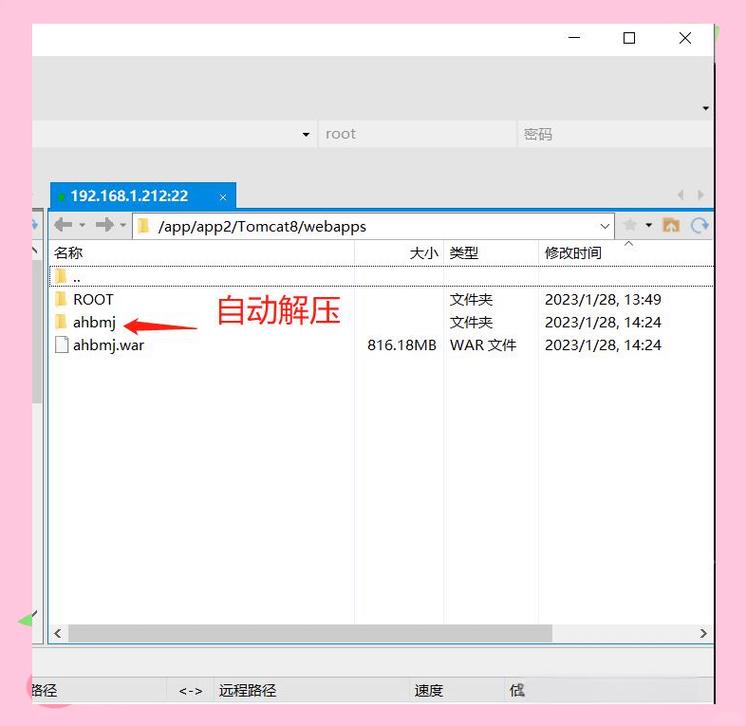
.gz格式单独使用时,通常是gzip压缩的文件,解压命令为gunzip filename.gz,解压后原.gz文件会被删除,若需保留原文件,使用-k参数,如gunzip -k filename.gz,也可用gzip -d filename.gz达到相同效果,解压后生成与原文件名相同(无.gz后缀)的文件。
.bz2格式单独使用时,解压命令为bunzip2 filename.bz2,同样会删除原文件,保留原文件需加-k参数。bunzip2 -k document.bz2解压后保留.bz2文件。
.xz格式单独使用时,解压命令为unxz filename.xz或xz -d filename.xz,两者功能相同,解压后删除原文件,保留原文件需加-k参数。
.zst格式是Zstandard压缩格式,高效且快速,需安装zstd工具,解压命令为unzstd filename.zst或zstd -d filename.zst,解压后默认删除原文件,保留原文件用-k参数。unzstd largefile.zst -k。
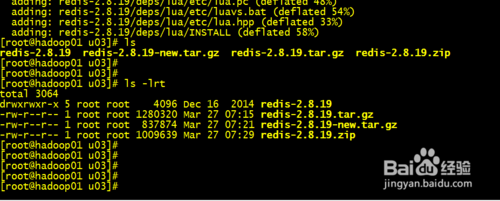
在处理大型压缩包或批量解压时,可结合管道和循环命令,解压当前目录下所有.tar.gz文件,可用for file in *.tar.gz; do tar -xzvf "$file"; done,若需检查压缩包完整性,可在解压前使用tar -tzvf filename.tar.gz(tar格式)或unzip -t filename.zip(zip格式)进行测试。
不同压缩格式的命令总结如下表所示:
| 压缩格式 | 解压命令 | 常用参数 | 示例 |
|---|---|---|---|
| .tar | tar -xvf |
-C(指定目录) |
tar -xvf archive.tar -C /target |
| .tar.gz/.tgz | tar -xzvf |
-z(gzip解压) |
tar -xzvf data.tar.gz |
| .tar.bz2 | tar -xjvf |
-j(bzip2解压) |
tar -xjvf logs.tar.bz2 |
| .tar.xz | tar -xJvf |
-J(xz解压) |
tar -xJvf source.tar.xz |
| .zip | unzip |
-d(指定目录)、-l(列表) |
unzip files.zip -d /home/user |
| .rar | unrar x |
x(保留路径)、e(不保留路径) |
unrar x photo.rar -d /pictures |
| .7z | 7z x |
-o(输出目录) |
7z x archive.7z -o /extract |
| .gz | gunzip 或 gzip -d |
-k(保留原文件) |
gunzip -k doc.gz |
| .bz2 | bunzip2 |
-k(保留原文件) |
bunzip2 -k file.bz2 |
| .xz | unxz 或 xz -d |
-k(保留原文件) |
unxz -k data.xz |
| .zst | unzstd 或 zstd -d |
-k(保留原文件) |
unzstd backup.zst -k |
在使用解压命令时,需注意文件权限问题,确保对目标目录有写入权限;对于加密的压缩包,需先输入密码再解压;若压缩包损坏,解压命令会提示错误,此时需尝试修复或重新获取文件,不同Linux发行版可能需提前安装对应工具,如Ubuntu/Debian使用sudo apt install unzip unrar p7zip zstd,CentOS/RHEL使用sudo yum install unzip unrar p7zip zstd。
相关问答FAQs:
Q1: 解压.tar.gz文件时提示“gzip: stdin: not in gzip format”,可能的原因是什么?如何解决?
A: 该错误通常是因为文件并非gzip压缩的.tar文件,或文件已损坏,首先用file filename.tar.gz命令检查文件类型,确认是否为gzip压缩的tar归档,若文件类型正确,可能是下载或传输过程中损坏,需重新获取文件,若文件类型不匹配,例如实际为.tar文件而非.tar.gz,应改用tar -xvf filename.tar.gz解压(忽略.gz后缀)。
Q2: 如何批量解压当前目录下所有.gz文件,并保留原压缩文件?
A: 可使用for循环结合gunzip -k命令实现,具体命令为:for file in *.gz; do gunzip -k "$file"; done,该命令会遍历当前所有.gz文件,通过-k参数保留原文件,同时生成解压后的文件,若需指定解压目录,可修改为:for file in *.gz; do gunzip -k "$file" -C /target/directory; done(注意:gunzip本身不支持-C参数,需先解压到临时目录再移动,或改用tar -xzf处理.tar.gz文件)。